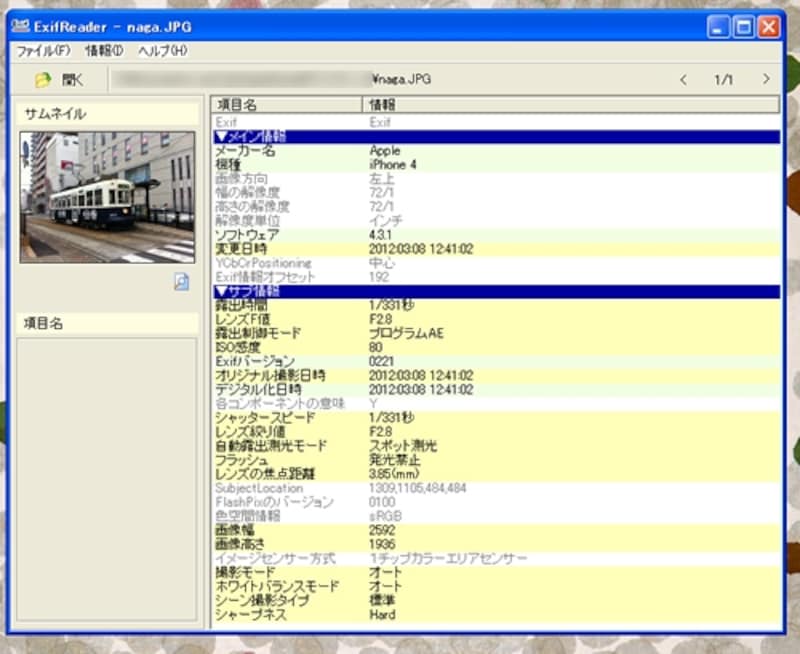ドラッグ&ドロップでExif情報をカンタン削除
iPhoneなど、GPS機能を搭載したスマートフォンなどで撮影する場合、位置情報を「オフ」にしておかないと、撮影した画像には撮影地の緯度経度などが詳細に記録されます。そのままWebなどに公開するとプライバシーを侵害される恐れがあるので、消しておきましょう。位置情報以外にも、撮影した機種、シャッタースピードなどなどいろいろな情報が含まれるExif情報。Webにアップする場合は消しておくのが懸命だと思います。
ちなみに(写真1)は、私が長崎市で路面電車を撮影した写真です。位置情報はオフにしているので緯度経度は出ませんが、iPhone4で撮影したこと、撮影日時、カメラの設定などが詳細に表示されています。
Exif情報を確認する必要がなく、単純に消したい場合に便利なソフトを紹介します。
ExifEraser(フリーソフト)
ダウンロードサイト: http://www.vector.co.jp/soft/winnt/art/se475864.html対応OS:Windows 7/Vista/XP
日本語で使えるので、便利です。
使い方
単純明快です。Exif情報を消したい写真を「ExifEraser」のアイコンの上にドラッグしてドロップするのみ(写真2)。少し待つと、「Exif情報の削除処理が完了しました」とポップアップが出ます。これで完了です。こんな時に便利
複数枚の写真のExif情報を消したい時に、使うといいと思います。ソフト自体を立ち上げる必要がないので、とても手軽に使えますよ。参考までに
1枚目の写真でExif情報を確認するために使ったのは「ExifReader」というソフトです。こちらも日本語で使えるのでわかりやすいです。ちゃんとExif情報が消えているかなどの確認にどうぞ。ダウンロードサイト: http://www.rysys.co.jp/exifreader/jp/